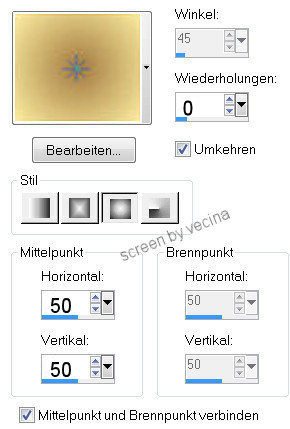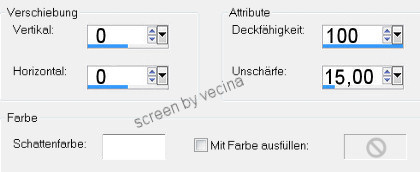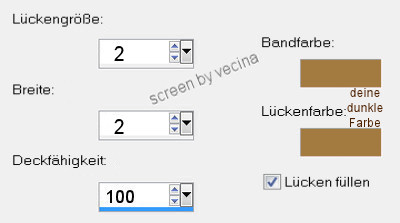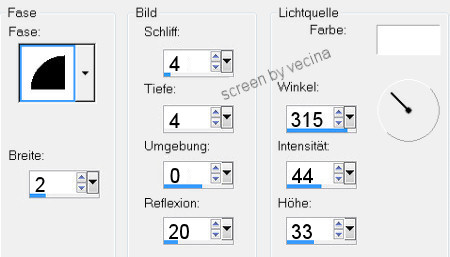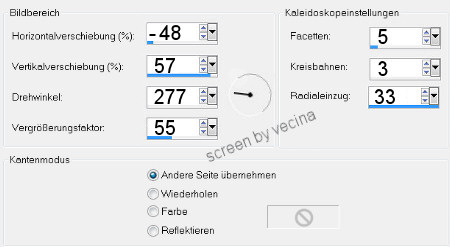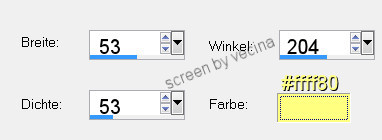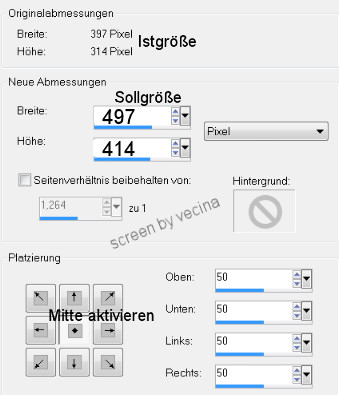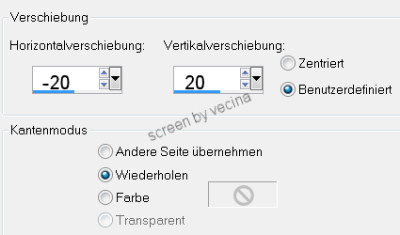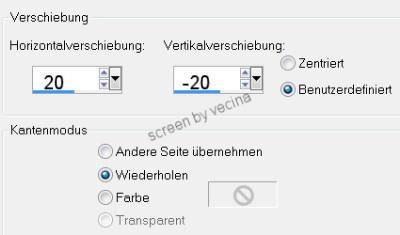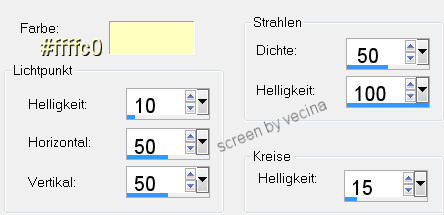Sonnenwende
Autor Vecina

Du brauchst nur ein Bild mit Sonne,
längste Seite nicht größer als 350 Pixel.
Bild 2x kopieren, Original schließen, 1 Kopie minimieren.
Ich habe folgende Farben verwendet: hell #fff0a3, dunkel #a37b41
und folgenden Farbübergang erstellt
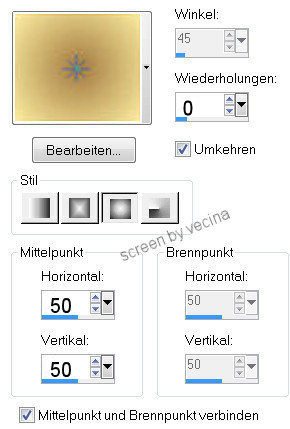
Wenn du so weit bist, lass uns beginnen.
1.
Auswahl alles auswählen, Auswahl frei,
Effekte - 3D-Effekte - Aussparung
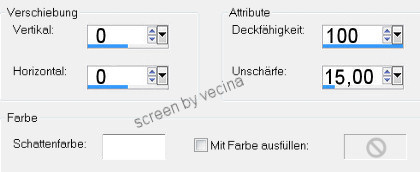
Auswahl aufheben
2.
Bild - Rand hinzufügen 1 Pixel schwarz,
Bild - Rand hinzufügen 5 Pixel neonfarbig,
mit Zauberstab markieren,
mit Farbverlauf füllen,
Effekte - Textureffekte - Flechten
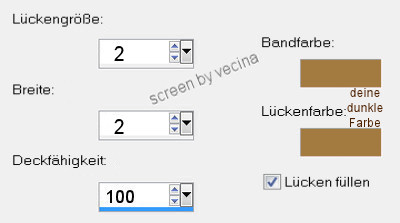
Anpassen - Schärfe - Stark scharfzeichnen,
Effekte - 3D-Effekte - Innenfase
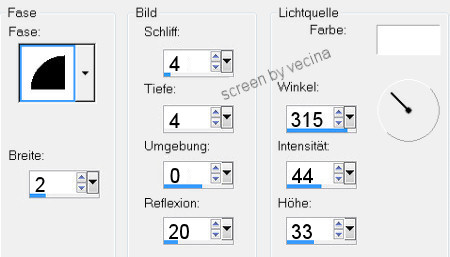
Auswahl aufheben
3.
Rand hinzufügen 1 Pixel schwarz,
Bild - Rand hinzufügen 20 Pixel neonfarbig,
mit Zauberstab markieren, minimiertes Bild kopieren und
Einfügen in eine Auswahl,
Effekte - Reflexionseffekte - Kaleidoskop
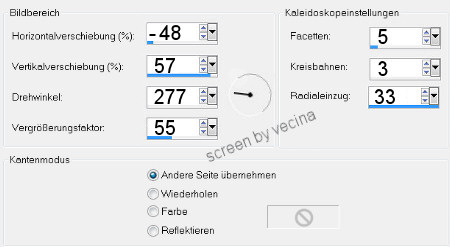
Effekte - Kunsteffekte - Topografie
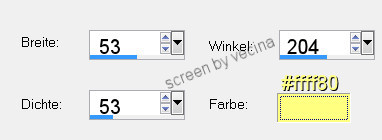
Auswahl aufheben
4.
Bild - Rand hinzufügen 1 Pixel schwarz,
Bild - Rand hinzufügen 5 Pixel neonfarbig,
mit Zauberstab markieren und mit Farbverlauf füllen,
Effekte - Textureffekte - Flechten wie vorher.
Anpassen Schärfe stark scharfzeichnen,
Effekte - 3D-Effekte - Innenfase wie vorher,
Auswahl aufheben.
5.
In der Ebenenpalette Hintergrundebene umwandeln.
Bild - Leinwandgröße
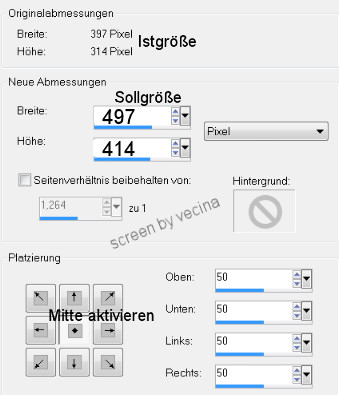
Klicke mit dem Zauberstab in den transparenten Rahmen,
Effekte - Bildeffekte - Verschiebung
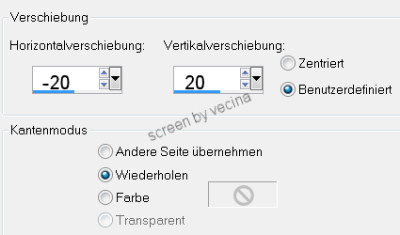
Wichtig!!! Jetzt Auswahl aufheben (sonst funktioniert der folgende Schritt nicht),
mit dem Zauberstab erneut in den noch verbleibenden transparenten Rahmen klicken,
Effekte - Bildeffekte - Verschiebung
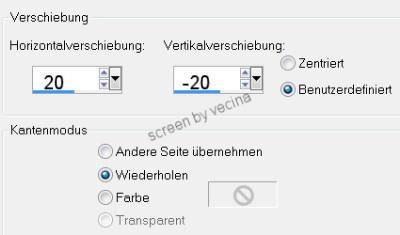
Auswahl aufheben.
6.
Ebenen neue Rasterebene, Anordnen nach unten verschieben,
die untere leere Ebene ist aktiviert, Auswahl alles auswählen,
kopiere dein minimiertes Ausgangsbild und Einfügen in eine Auswahl,
Anpassen - Bildunschärfe - Gaußscher Weichzeichner - Radius 30,
Auswahl aufheben, Ebenen - Zusammenfassen - Sichtbare zusammenfassen.
7
Bild - Rand hinzufügen 1 Pixel schwarz,
Bild - Rand hinzufügen 5 Pixel neonfarbig,
mit Zauberstab markieren und mit Farbverlauf füllen,
Effekte - Textureffekte - Flechten wie oben.
Anpassen - Schärfe - Stark scharfzeichnen,
Effekte - 3D-Effekte - Innenfase wie oben,
Bild - Rand hinzufügen 1Pixel schwarz.
8.
Jetzt ist es an der Zeit, dein Wasserzeichen zu setzen und
füge eventuell einen Titel in passender Farbe hinzu.
Wenn du das Bild ohne Animation willst,
bist du jetzt fertig und kannst es abspeichern.
Animation:
1.
Fertiges Bild kopieren und
im Animationsshop - Bearbeiten - Einfügen als neue Animation,
2.
zurück ins PSP,
Auswahlwerkzeug Ellipse aktivieren und beginnend in der Mitte
des Bildes eine Ellipse über das ganze Bild aufziehen, etwa so

Effekte - Lichteffekte - Nova
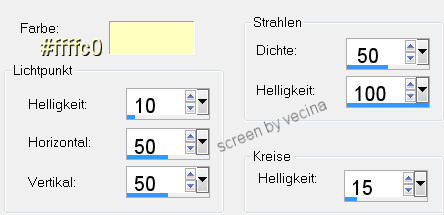
Auswahl aufheben,
3.
kopieren und im Anishop Bearbeiten - Einfügen nach dem aktuell ausgewählten Einzelbild
4.
Bearbeiten - Alles auswählen, Animation Einzelbildeigenschaften Wiedergabezeit 60 eingeben.
5.
Animationswiedergabe aktivieren und "Datei speichern unter".
(Bei Konfigurieren der Optimierungseinstellungen Farben 255/Octree, optimiert,
Fehlerdiffusion und Optimierung Identische Aufeinanderfolgende Einzelbilder....aktivieren)
So nun hast du diesen Marathon überstanden und ich hoffe,
es hat dir trotz der Länge Spaß gemacht.

~ Zu Tutorials ohne Fremdfilter ~
------------------------------